
Yayin aiwatar da lissafin daban-daban da bayanai tare da bayanai, yana da matukar sau da yawa ana yin lissafin darajar su. Ana kirga shi ta ƙara lambobi da rarraba jimlar adadin su. Bari mu gano yadda ake lissafta adadin tsarin saita lambar ta amfani da tsarin Microsoft Excel a hanyoyi daban-daban.
Daidaitaccen hanyar lissafi
Hanya mafi sauƙi kuma mafi sanannun hanyar neman matsakaiciyar lissafin lissafi shine don amfani da maɓallin musamman akan kintinkiri Microsoft Excel kintinkiri kintinkiri. Zaɓi kewayon lambobin da ke cikin shafi ko a cikin rubutun daftarin aiki. Yayinda a cikin "gidan", danna maɓallin Autosumn, wanda yake akan tef a cikin kayan aikin gyarawa. Daga jerin zaɓi, zaɓi abu "matsakaici".

Bayan haka, amfani da aikin "SRVNAK", lasafta. A cikin sel a karkashin zaɓaɓɓen shafi, ko zuwa dama na zaɓaɓɓen layin, matsakaita matsakaita ilmin lissafi na wannan tsarin yana nunawa.

Wannan hanyar tana da kyau sauki da dacewa. Amma, yana da abubuwa masu yawa. Amfani da wannan hanyar, zaku iya ƙididdige matsakaicin darajar waɗancan lambobin da suke cikin jere a shafi ɗaya, ko a layi ɗaya. Amma, tare da tsararren sel, ko tare da sel sel a kan takardar, ba shi yiwuwa a yi aiki da wannan hanyar.
Misali, idan ka zaɓi ginshiƙai biyu, kuma matsakaita na lissafi matsakaita aka bayyana a sama, za a ba da amsar kowane shafi daban, kuma ba ga tsarin sel daban ba, kuma ba ga sauran tsararrun sel ba.

Lissafi ta amfani da wizard na ayyuka
Don lokuta lokacin da kuke buƙatar yin lissafin matsakaitan ƙwayoyin sel, ko kuma warwatse sel, zaku iya amfani da ayyukan ayyuka. Yana amfani da duk aikin guda ɗaya "Crnval", sananne gare mu bisa ga farkon hanyar lissafi, amma yana sa shi ɗan hanyoyi daban-daban.
Danna kwayar, inda muke son nuna sakamakon ƙididdigar matsakaita. Latsa maɓallin "Saka Aikin", wanda aka sanya shi a gefen hagu na kirtani. Ko dai, muna buga haɗuwa da fros + F3 a maɓallin keyboard.

Jagora na Ayyuka ya fara. A cikin jerin ayyukan da aka gabatar suna neman "srnvow". Muna haskaka shi, kuma danna maɓallin "Ok".

Batun muhawara ta buɗe. "Filin" Number "ya shiga ta hanyar aikin muhawara. Zai iya zama duka lambobin talakawa da adiresoshin tantanin halitta, inda waɗannan lambobin suke. Idan baku gane ba don shigar da adireshin sel da hannu, ya kamata ka danna maballin shiga filin shigowa filin.

Bayan haka, aikin muhawara ke aiki zai zo, kuma zaka iya zaɓar rukuni na sel a kan takardar da ke ɗauka don lissafta. Sa'an nan kuma, sake, danna maɓallin a gefen hagu na shigarwar hanyar shiga don komawa zuwa ga aikin gardama.
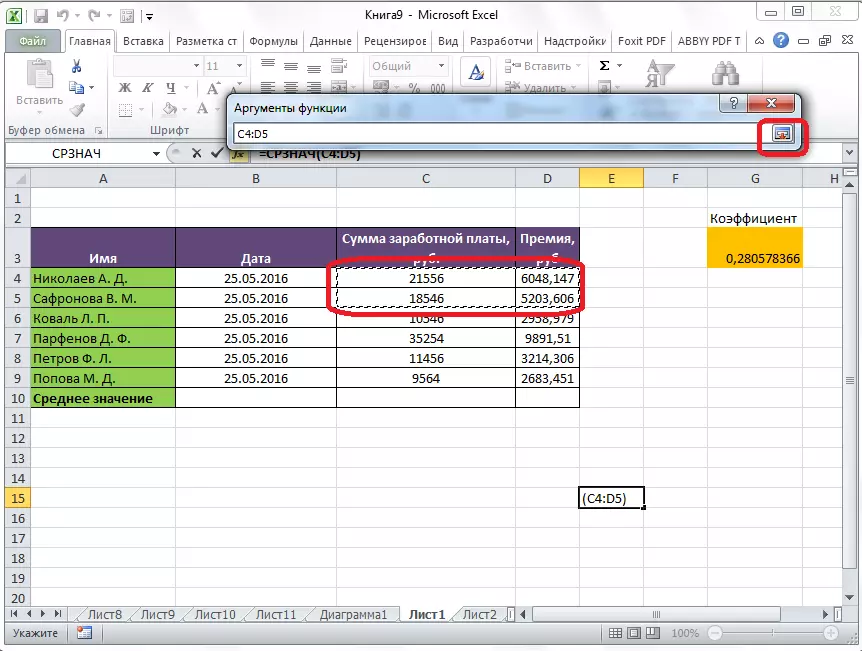
Idan kana son lissafta matsakaita tsakanin lambobin da ke tsakanin lambobin da aka watsa, waɗannan ayyukan da aka ambata a sama sune filin "lamba 2" filin. Kuma don haka muddin dukkanin kungiyoyin da suka zama dole basu da alama.

Bayan haka, danna maɓallin "Ok".

Sakamakon lissafin matsakaiciyar al'adu za a nuna shi a cikin tantanin halitta wanda ka sanya kafin fara maye na ayyuka.

Tsarin Panel
Akwai wani mataki na uku don ƙaddamar da aikin "SrNvow". A saboda wannan, je zuwa shafin "tsari". Muna haskaka tantanin halitta wanda za'a iya nuna sakamakon sakamakon. Bayan haka, a cikin "ɗakin karatun ɗakin aiki" kayan aiki akan tef ɗin da muke danna maɓallin "Ayyukan". Jerin ya bayyana wanda kana bukatar su ci nasara cikin abubuwan "ƙididdiga" da "Srnzov".

To, daidai wannan aikin aikin gardawar muhawara aka fara ne, har da lokacin amfani da Wizard Ayyuka, aikin da muka bayyana daki-daki a sama.

Karin ayyuka daidai suke.
Aikin shiga na hannu
Amma, kar a manta cewa koyaushe, idan kuna so, zaku iya shigar da aikin "SRNAL" da hannu. Zai sami samfuri masu zuwa: "= Srnavov (adireshin_diazone_ (lamba); adireshin_diazone_ycheK (lamba)).
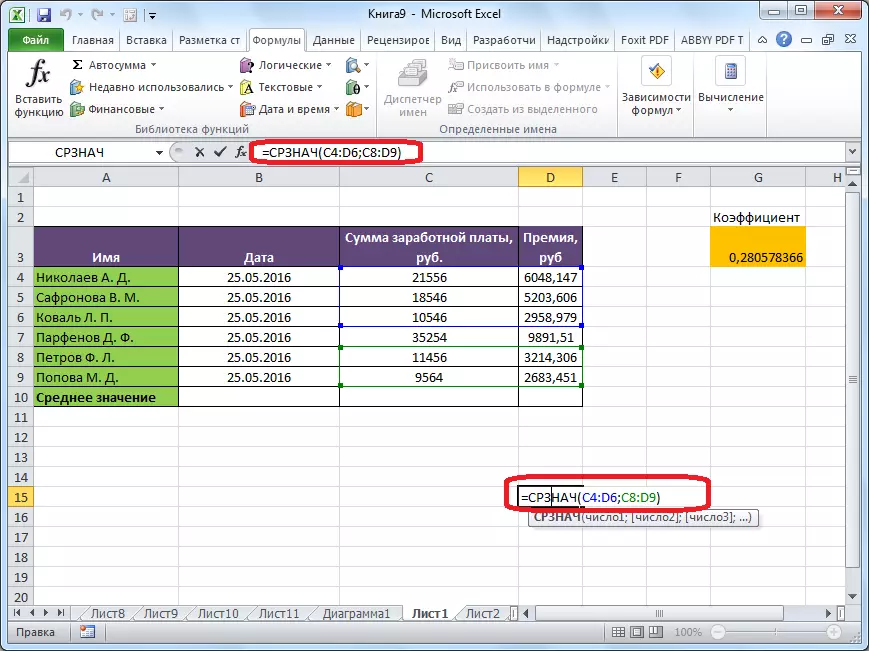
Tabbas, wannan hanyar ba ta da daɗi kamar ta baya, kuma tana buƙatar wasu dabaru a cikin kai mai amfani, amma yana da sauki.
Lissafin ma'ana da yanayin
Baya ga lissafin da aka saba na matsakaita darajar, yana yiwuwa a kirga matsakaicin darajar ta yanayin. A wannan yanayin, kawai waɗannan lambobi ne daga zaɓaɓɓen kewayon da ke dacewa da wani yanayin da za a la'akari. Misali, idan waɗannan lambobin sun fi ƙaranci ko ƙasa da kullun.
Don waɗannan dalilai, ana amfani da aikin "na". Kazalika Aikin "SrNAVE", yana yiwuwa a gudanar da ayyukan ta cikin ayyukan, daga PRALUULE Panel, ko tare da shigar da takarda zuwa tantanin halitta. Bayan aikin muhawara taga taga, kana buƙatar shigar da sigogi. A cikin kewayon kewayon, za mu shigar da kewayon sel, da ƙimar wanda za su shiga cikin ma'anar lambar lissafi matsakaita. Muna yin wannan a daidai wannan hanyar tare da aikin "srnvow".
Amma, a cikin "Yanayin" filin, dole ne mu saka a takamaiman darajar, yawan fiye ko žasa wanda za a hannu a cikin lissafi. Wannan za a iya yi ta amfani da kwatanta ãyõyi. Alal misali, mun ɗauki "> = 15000" magana. Wannan ne, kawai jeri na zangon za a dauka don lissafi da lambobin suna manyan ko daidai to 15,000. Idan zama dole, maimakon a musamman lambar, a nan za ka iya saka da adireshin da cell a cikin abin da m lambar da aka located.
A filin "averaging Range" ba dole ba ne don cika. Shigar da bayanan cikin shi ne m kawai a lokacin da yin amfani da Kwayoyin tare da rubutu da abun ciki.
A lokacin da duk bayanai da aka shiga, latsa "Ok" button.

Bayan haka, a cikin pre-zaba cell, sakamakon kirga da talakawan ilmin lissafi da lambar da aka zaɓa range aka nuna shi, tare da togiya na sel wanda data ba ya sadu da yanayi.

Kamar yadda ka gani, a cikin Microsoft Excel shirin akwai wani yawan kayayyakin aiki, da wanda za ka iya lissafta da talakawan darajar da aka zaba yawan lambobin. Bugu da ƙari, akwai wani aiki da ta atomatik ance lambobi daga cikin kewayon cewa ba ya dace to qaddara rarrabẽwa. Wannan ya sa lissafin a Microsoft Excel, ko da more dace don masu amfani.
